ローマ字入力をしているときに、意図せずカナ入力に切り替わってしまう場合は、Windowsのカナキーロックの状態の影響を受けている場合があります。次の操作で改善されるか、お試しください。
I カナロックの状態を切り替えてWindowsを再起動する
Windows 7/Windows Vista/Windows XPやMicrosoft Office製品がセットアップされた環境では、ATOKパレットのほかに言語バーが表示されます。
言語バーが表示されている場合は、言語バーの[KANA]を解除してから、Windowsを再起動してどうか確認します。
■操作
- 使用しているアプリケーションをすべて終了します。
- 言語バーの[KANA]部分をクリックして、カナロックを解除します。
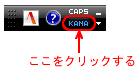
- Windowsを再起動します。
※言語バーの表示は、OSにより異なります。
II カナロックON/OFFを切り替える機能をオフにする
キーボードの[カタカナひらがな]キーを押すと、[カナ]と[英小]/[英大]が切り替わります。
[カタカナひらがな]キーを押しても、カナ入力に切り替わらない設定にします。
■操作
- ATOKパレットの
 [メニュー]をクリックし、基本のメニューから[プロパティ(環境設定)]を選択します。
[メニュー]をクリックし、基本のメニューから[プロパティ(環境設定)]を選択します。 - [入力・変換]シートに切り替え、[入力補助]を選択します。
- [キー操作でのカナロックON/OFFを無効とする]をクリックして
 にします。
にします。 - [OK]をクリックします。
※MS-IMEスタイルの場合はカナロックON/OFFの機能にキーが割り付けられていないため、上記の操作を行っても無効です。
※[キー操作でのカナロックON/OFFを無効とする]を ![]() にすると、ATOKパレットのキーボード状態を示すメニューに[カナ]は表示されません。
にすると、ATOKパレットのキーボード状態を示すメニューに[カナ]は表示されません。